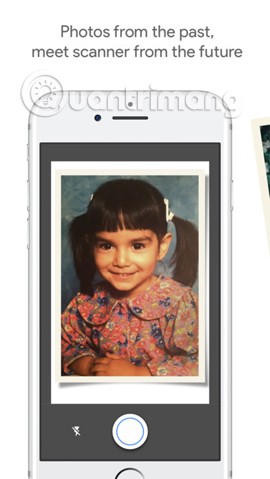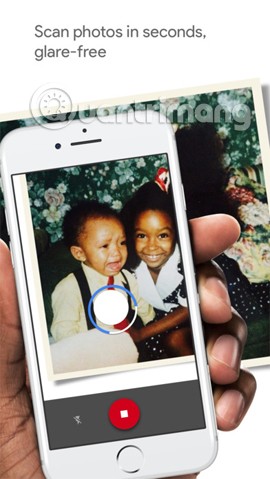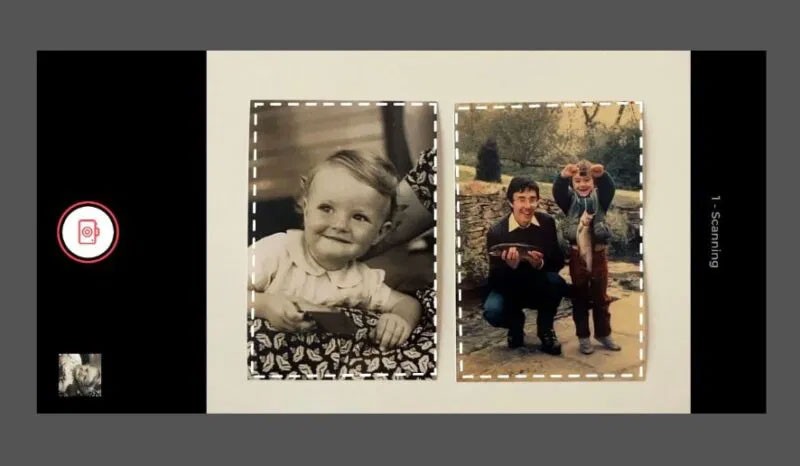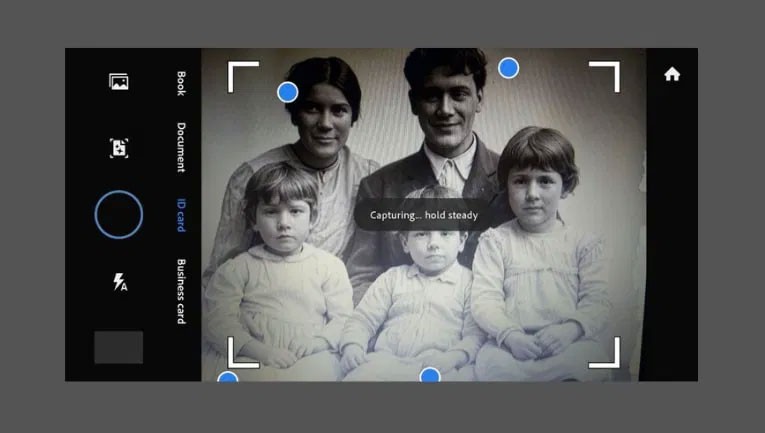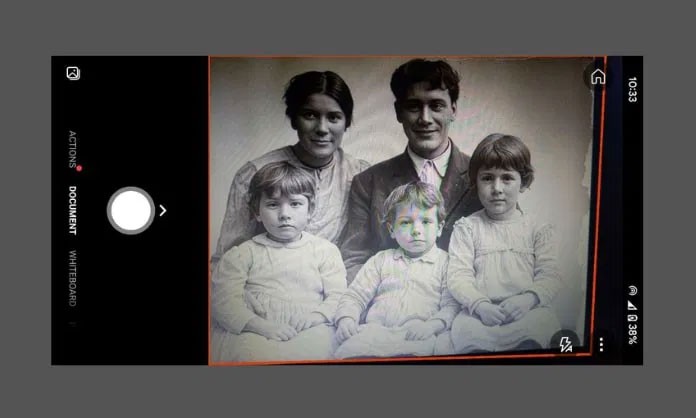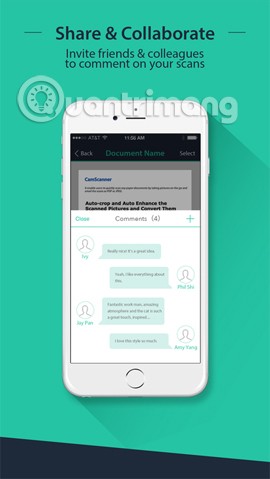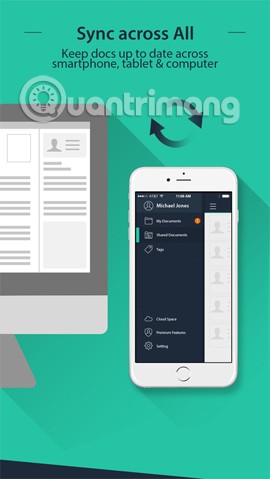การหาแอปถ่ายภาพและเซลฟี่สำหรับสมาร์ทโฟนของคุณนั้นไม่ใช่เรื่องยากเกินไป อย่างไรก็ตาม หากคุณต้องการกู้คืนภาพถ่ายเก่า ลบร่องรอยเก่าๆ เช่น รอยเปื้อน เงา แสงแฟลร์ ฯลฯ คุณจะต้องใช้แอปพลิเคชันสแกนรูปภาพระดับมืออาชีพอื่น
แอปพลิเคชันสแกนภาพเหล่านี้จะช่วยให้ผู้ใช้ถ่ายภาพได้โดยไม่มีแสงแฟลร์หรือภาพซ้อนเหมือนกับการถ่ายรูปด้วยโทรศัพท์ สิ่งนี้ช่วยปรับปรุงคุณภาพของภาพได้มาก หลังจากฟื้นฟูรูปภาพเก่าแล้ว เราก็สามารถแชร์รูปภาพบน Facebook, Instagram หรือส่งทางอีเมล์ตามที่ต้องการได้อย่างง่ายดาย ในบทความด้านล่างนี้ WebTech360 จะแนะนำ 5 แอปพลิเคชันสแกนภาพระดับมืออาชีพบนสมาร์ทโฟน
1. แอป Google PhotoScan
Google PhotoScan มีอินเทอร์เฟซที่เรียบง่าย และเราไม่จำเป็นต้องลงทะเบียน ผู้ใช้เพียงถ่ายรูปภาพที่ต้องการสแกน จากนั้นจุด 4 จุดจะปรากฏบนภาพ คุณต้องเลื่อนโทรศัพท์ของคุณไปเหนือจุด 4 จุดและค้างไว้จนกว่าวงกลมจะเต็ม เมื่อเสร็จสิ้นรูปถ่ายของคุณแล้ว
แอปพลิเคชันจะจดจำมุมภาพ ปรับพื้นผิวภาพให้เรียบ ลบแสงแฟลร์ และครอบตัดกรอบให้พอดีที่สุดโดยอัตโนมัติ เมื่อเสร็จสิ้น คุณสามารถบันทึกรูปภาพไปยัง Google PhotoScan, อัลบั้มบนอุปกรณ์ของคุณ หรือแชร์บนโซเชียลมีเดียได้
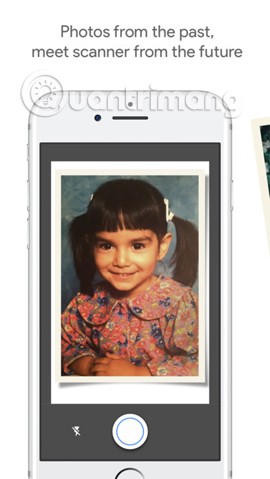
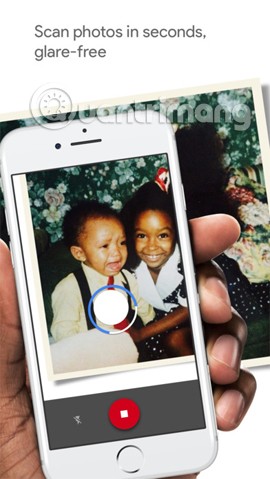
2. แอป Photomyne
หากคุณมีอัลบั้มทั้งหมดที่ต้องการสแกนและแปลงเป็นดิจิทัล Photomyne เป็นตัวเลือกที่ดีที่สุดสำหรับคุณ แอปนี้รวดเร็ว ง่ายดาย และยอดเยี่ยมสำหรับการสแกนแบบเป็นชุด คุณสามารถจับภาพทั้งหน้าได้และแอปจะแยกภาพเหล่านั้นออกเป็นไฟล์แยกกันโดยอัตโนมัติ
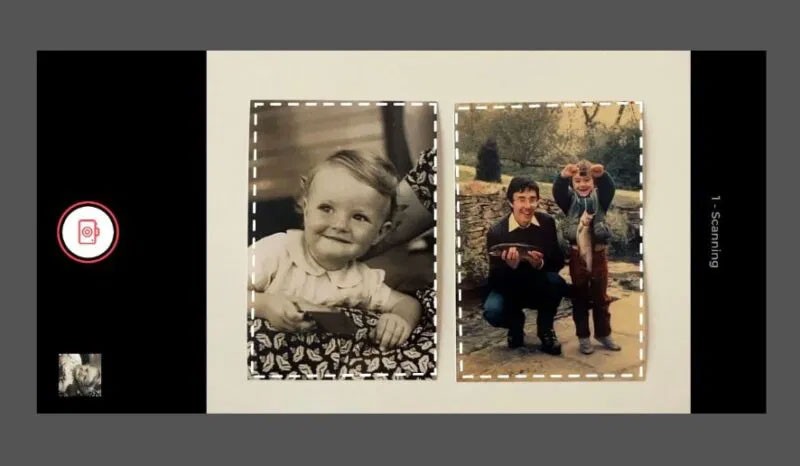 โฟโต้มายน์
โฟโต้มายน์
นอกจากนี้ แอปยังมีคุณลักษณะขั้นสูงพื้นฐานบางอย่างเพื่อปรับปรุงผลลัพธ์ อย่างไรก็ตาม คุณสามารถลงสีภาพขาวดำได้ในภายหลังโดยใช้ GIMP
แม้ว่าเวอร์ชันฟรีนั้นดีและใช้งานได้ดี แต่คุณอาจต้องสมัครสมาชิกเพื่อใช้ฟีเจอร์เช่นการบันทึกได้ไม่จำกัด นอกจากนี้ แอปยังมุ่งเน้นน้อยลงที่คุณภาพของภาพเดียวและมากขึ้นที่การประมวลผลแบบแบตช์
3. แอปพลิเคชัน Adobe Scan
ต่างจากสองแอปแรก Adobe Scan แตกต่างออกไปเล็กน้อย นั่นคือ แอปนี้เป็นที่รู้จักสำหรับใช้สแกนเอกสาร แต่ยังเหมาะสำหรับถ่ายภาพอีกด้วย เพียงแค่ชี้โทรศัพท์ของคุณแล้วถ่าย แอปจะครอบตัดและปรับปรุงรูปภาพโดยอัตโนมัติ
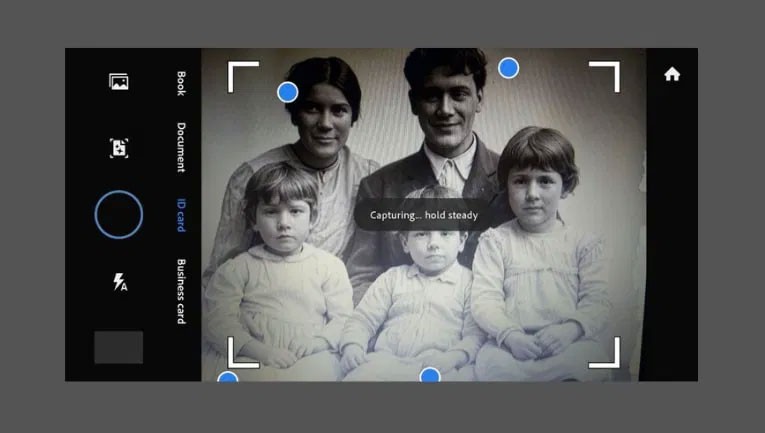 การสแกน Adobe
การสแกน Adobe
แอปนี้ยังช่วยให้คุณปรับความสว่างหรือความคมชัดก่อนบันทึกไฟล์อีกด้วย เวอร์ชันฟรีนั้นยอดเยี่ยมมากและยังสามารถซิงค์กับคลาวด์ของ Adobe ได้อีกด้วยหากคุณต้องการ
ด้วยเครื่องมือแก้ไขและที่เก็บข้อมูลบนคลาวด์ นี่เป็นแอปที่เชื่อถือได้และมั่นคงสำหรับการแปลงรูปถ่ายเก่าเป็นดิจิทัล อย่างไรก็ตาม แอปนี้ไม่สามารถจัดการกับแสงสะท้อนได้ดีนักเนื่องจากจะเน้นไปที่เอกสารมากกว่า
4. แอป Microsoft Lens
ด้วย Microsoft Lens คุณจะได้รับแอปฟรีที่สามารถทำงานได้ แอปนี้มีโหมดรูปภาพเฉพาะเพื่อช่วยสแกนและแปลงรูปถ่ายเก่าเป็นดิจิทัล เพียงจัดตำแหน่งภาพ ถ่ายภาพ และใช้แอปเพื่อครอบตัดหรือปรับแต่งตามต้องการ
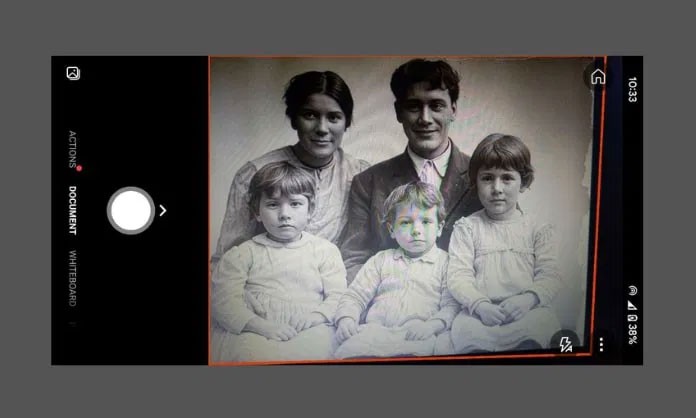 ไมโครซอฟต์เลนส์
ไมโครซอฟต์เลนส์
นอกจากนี้ แอปจะบันทึกโดยตรงไปยังคลังภาพของคุณหรือ OneDrive เพื่อการจัดเก็บบนคลาวด์ หากคุณอยู่ในระบบนิเวศ Microsoft แล้ว นี่คือตัวเลือกที่มั่นคง
แม้จะขาดคุณสมบัติปรับแต่งภาพ เช่น การลบแสงแฟลร์ แต่แอปนี้ก็สามารถทำให้งานเสร็จได้อย่างง่ายดายและสะดวก
คุณไม่จำเป็นต้องรู้สึกถูกละทิ้งหากคุณเป็นผู้ใช้ iOS คุณสามารถดูวิธีการสแกนรูปภาพด้วย iPhone ของคุณได้
5. แอป CamScanner
CamScanner ไม่เพียงแต่เป็นแอปพลิเคชันมืออาชีพสำหรับการสแกนข้อมูล เช่น ใบแจ้งหนี้ ไวท์บอร์ด บันทึก สัญญา ฯลฯ เท่านั้น แต่ยังสามารถเปลี่ยนกล้องอุปกรณ์ของคุณให้เป็นเครื่องสแกนรูปภาพคุณภาพสูงได้อีกด้วย
หลังจากสแกนภาพแล้ว คุณจะสามารถใช้ตัวเลือกการแก้ไขภาพต่างๆ ได้อีกมากมาย เช่น การเพิ่มฟิลเตอร์เอฟเฟกต์ การปรับพารามิเตอร์ภาพ การครอบตัดภาพ ฯลฯ และคุณภาพของภาพยังจะได้รับการปรับปรุงให้ดีขึ้นอย่างมากเมื่อเทียบกับก่อนหน้านี้ ทำให้การส่งภาพง่ายและสะดวกยิ่งขึ้น
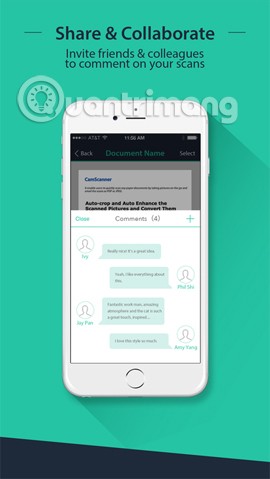
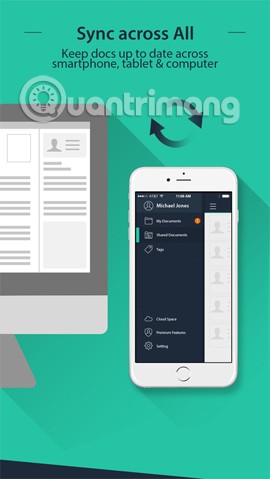
นี่คือ 5 แอปยอดนิยมสำหรับการแปลงรูปถ่ายเก่าเป็นดิจิทัลจากสมาร์ทโฟนของคุณ เมื่อคุณแปลงภาพถ่ายเหล่านี้เป็นดิจิทัลแล้ว คุณสามารถเปลี่ยนจอแสดงผลอัจฉริยะของคุณให้เป็นกรอบรูปเพื่อจัดแสดงได้ เลือกแอป ลองใช้ และแจ้งให้ทุกคนทราบว่าคุณชอบแอปใดมากที่สุดในความคิดเห็น!
หวังว่าคุณจะพบทางเลือกที่ถูกต้อง!
ดูบทความต่อไปนี้ด้วย: